Kryptert virtuell stasjon
Du kan bruke Secure Data til å opprette krypterte virtuelle stasjoner. Det er ingen begrensning for antall stasjoner du kan opprette, så lenge det er harddiskplass for dem å bruke. Følg trinnene nedenfor for å opprette en kryptert virtuell stasjon:
1.I skjermbildet Krypter data på denne datamaskinen eller en bærbar stasjon klikker du på Virtuell stasjon.
2.Klikk på Bla gjennom for å velge stedet der den virtuelle stasjonen skal lagres.
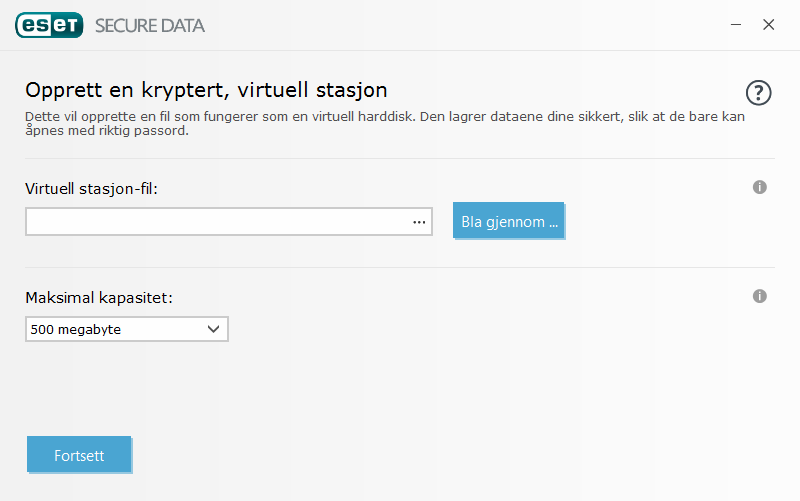
3.Gi den virtuelle stasjonen et navn, og klikk på Lagre.
4.Bruk rullegardinmenyen Maksimal kapasitet for å stille inn størrelsen på den virtuelle stasjonen, og klikk på Fortsett.
5.Angi et passord for den virtuelle stasjonen. Hvis du ikke vil at den virtuelle stasjonen skal dekrypteres automatisk når du logger på Windows-kontoen din, deaktiverer du Dekrypter automatisk på denne Windows-kontoen. Klikk på Fortsett.
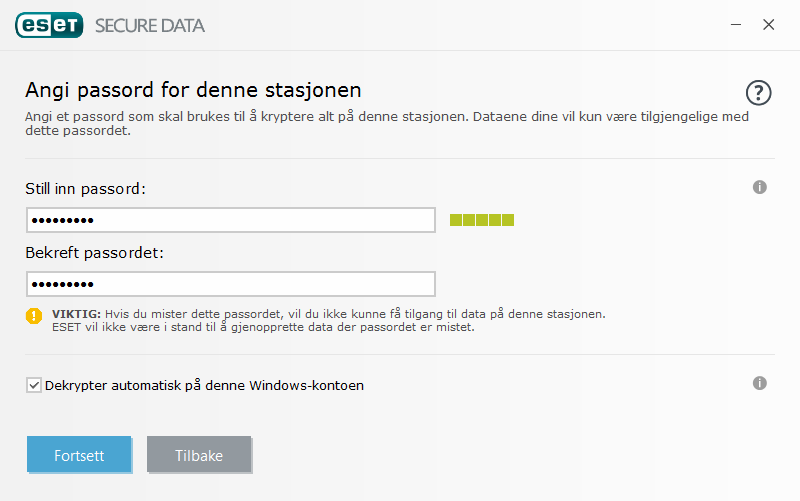
6.Din krypterte virtuelle stasjon er opprettet og klar til bruk. Den vil vises som en lokal stasjon hvis du åpner Denne PC-en (Datamaskin i Windows 7 og tidligere).
For å få tilgang til den krypterte stasjonen etter omstart av datamaskinen, finner du den krypterte stasjonsfilen (filtype.eed) du opprettet, og dobbeltklikker på den. Hvis du blir bedt om det, angir du passordet du konfigurerte da du opprettet den krypterte stasjonen. Stasjonen vil bli montert og vises som en lokal disk under Denne PC-en (Datamaskin i Windows 7 og tidligere). Når en kryptert stasjon er montert som en lokal stasjon, er den lokale stasjonen og dens dekrypterte innhold tilgjengelig for andre brukere på den Windows-maskinen med mindre du logger ut eller starter datamaskinen på nytt.
Kan jeg fjerne en virtuell stasjon? Ja. For å fjerne en kryptert virtuell stasjon følg instruksjonene i vår ESET Secure Data FAQ-artikkel. |
